Excel用多了,总有大意疏忽的时候,比如,不小心漏掉了一个单元格的内容啦。总之,个人觉得,这篇文章说的技巧我们还是都要学会为好。你知道怎么在Excel2013中插入与删除单元格吗?都来学学吧。
一、插入单元格
1、用Excel2013打开一篇工作表,选中我们需要插入单元格的位置,并切换到“插入”选项卡,然后选择“单元格”组中“插入”下的“插入单元格”。
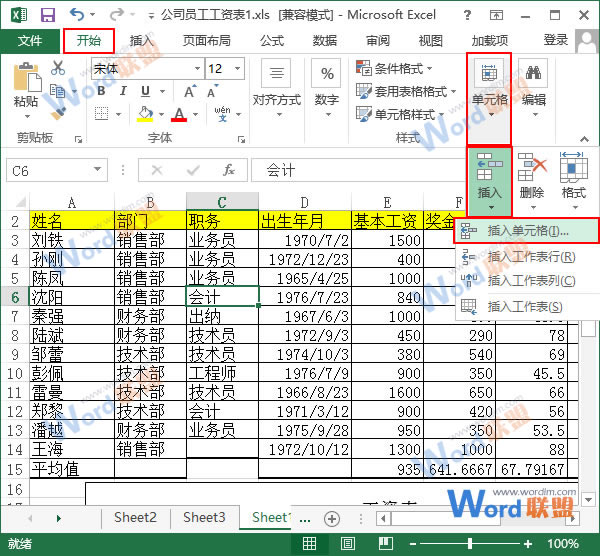
2、此时会弹出一个“插入”对话框,我们根据自己的需要选择插入单元格的属性,例如,我们现在选择“活动单元格下移”,也就是说,我们之前选中的单元格及其以下的单元格全部下移,然后单击“确定”按钮。
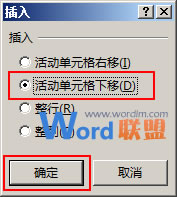
3、返回工作表,我们就能看到它已经按照我们的要求插入了一个单元格,现在单击这个单元格右下方的“插入选项”按钮,选择自己需要的单元格格式,例如,我们现在选择“与上面格式相同”。
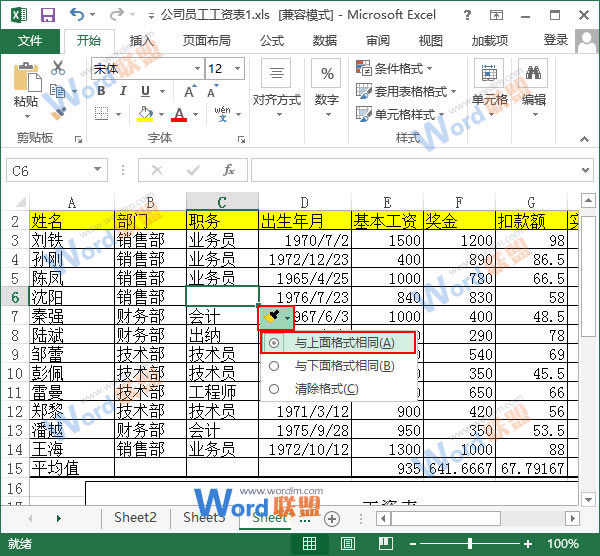
4、在单元格中输入我们需要的内容,插入单元格的操作就已经全部完成,效果如下。
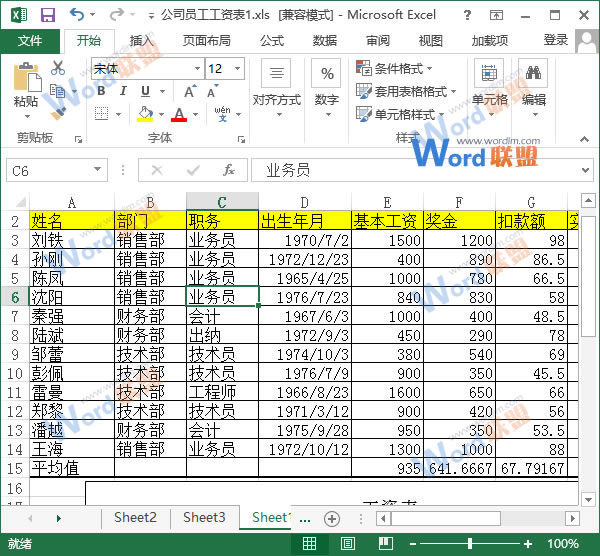
二、删除单元格
1、用Excel2013打开一篇工作表,选中我们需要删除的单元格,然后切换到“开始”选项卡,选择“单元格”组中“删除”命令下的“删除单元格”。
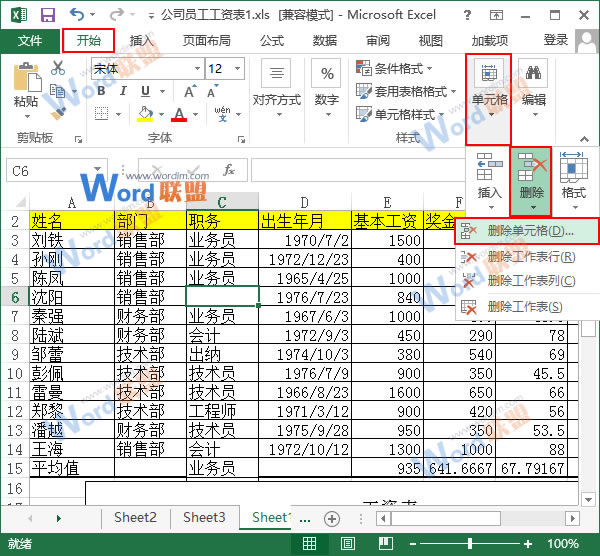
2、此时会弹出一个“删除”对话框,大家选择自己需要的删除单元格的属性,例如,我们现在选择“下方单元格上移”,也就是说,当我们删除了选中的单元格之后,它下方的单元格会集体上移,最后单击“确定”按钮。
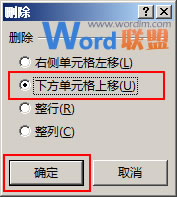
3、返回工作表,我们会发现自己选中的单元格已经被删除了。
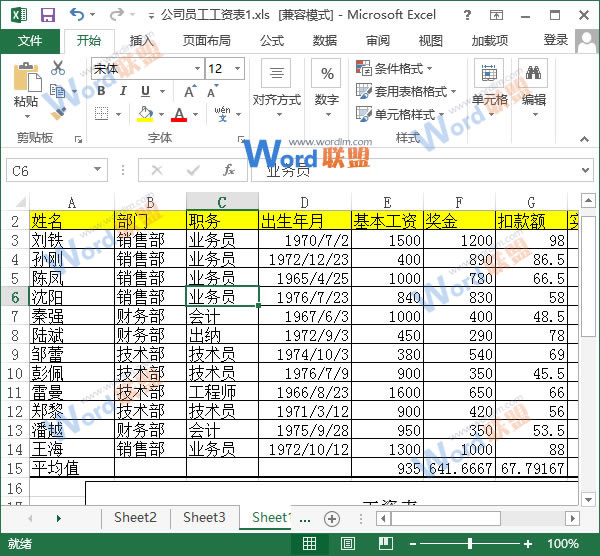
重点强调:大家一定要选择合适的插入或删除单元格的属性,否则效果可能会千差万别的。
 office办公软件入门基础教程
office办公软件入门基础教程
